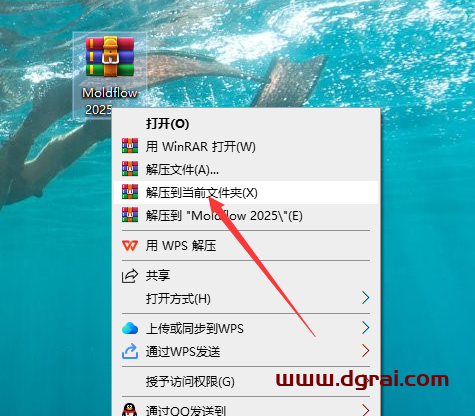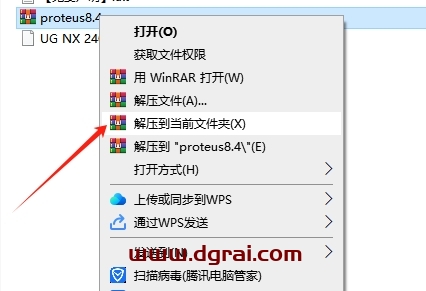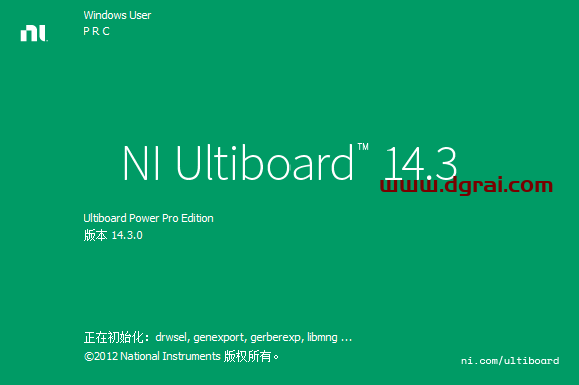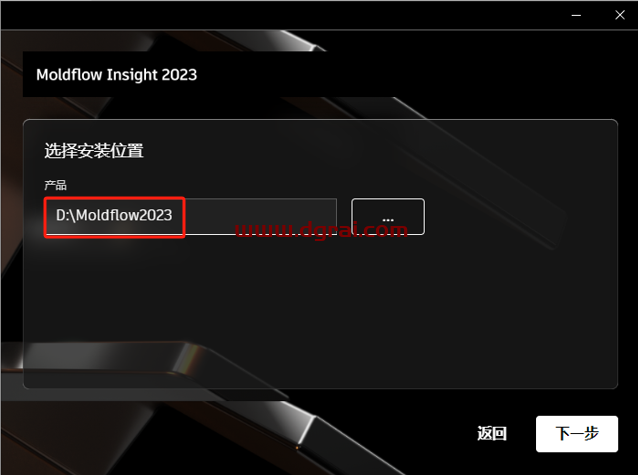软件介绍
博途TIA Portal V18(Totally Integrated Automation Portal V18),中文简称西门子博途V18,是西门子公司开发的一款自动化设计软件。它是全新的V18年版本,完美集成于STEP 7,为全自动生产线对机器人进行编程提供了全集成自动化的功能。以下是关于博途TIA Portal V18的详细介绍:
1. 主要用途与功能:
* PLC编程与仿真操作:博途TIA Portal V18多用于PLC(可编程逻辑控制器)的编程与仿真操作,可以大大提高工作效率。
* 自动化设计:它提供了一个完整的工具箱,包括自动化设计、仿真、编程和调试,以及实现现场设备控制和数据采集的功能。
* 人机界面设计:通过WinCC Professional组件,可以设计、编程和实现人机界面(HMI)。
* 驱动器配置与调试:利用Startdrive工具,可以配置、编程和调试西门子驱动器。
* 电机管理系统编程与调试:SIMOCODE ES工具用于编程和调试SIMOCODE-Motor Management系统。
2. 软件特点:
* 语言支持:支持多种语言在线编辑,效果生成预览。
* 功能模块丰富:软件提供了丰富的功能模块,可以有效地缩短工程时间,提升工程师的工作效率。
* 操作概念标准化:为控制器、人机接口(HMI)和驱动器以及共享数据存储和一致性(例如在配置、通信和诊断期间)提供了标准化的操作概念。
* 强大的库支持:为所有自动化对象提供了强大的库。
3. 新增功能与改进:
* 故障安全功能:增加了故障安全单元,允许独立下载安全程序。同时,新增了一致性编译模式,使调试更为方便。
* 项目服务器管理:增加了“组”的管理功能,并支持全局库的管理。
* 符号化访问:外部应用(如HMI)可以跟踪S7-1500 PLC的任何数据。
请注意,以上信息可能随着软件更新而发生变化。建议访问西门子官方网站或联系其技术支持团队以获取最新和最准确的信息。
[WechatReplay]下载地址
迅雷网盘
https://pan.xunlei.com/s/VOeJY7VcUCFCBxpRlIggD-jcA1?pwd=6keu#
夸克网盘
https://pan.quark.cn/s/899fb9b7bb89
百度网盘
通过网盘分享的文件:博途TIA Portal v18
链接: https://pan.baidu.com/s/16_6j1wnB8xZ6ojA_5VFFQQ?pwd=ym9k 提取码: ym9k
如需其他软件,请复制下方地址,到手机浏览器打开,搜索关键词即可获取 https://docs.qq.com/sheet/DSW9td0RsV3JsbHBH?tab=cnyyov
安装教程
1、软件安装包下载解压打开(下载软件安装包之前务必将杀毒软件以及防火墙关闭,避免将学习补丁或注册机删除)
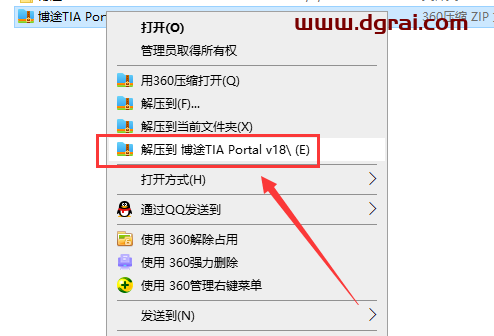
2、选择【NoRestart.bat】鼠标右键以管理员身份运行
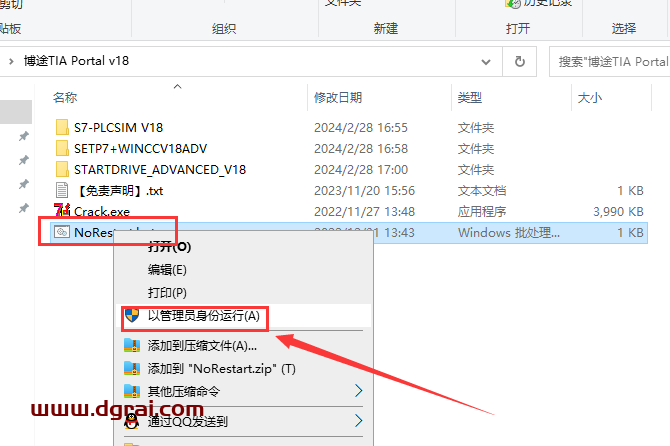
3、操作完成,随意点击一个键关闭界面
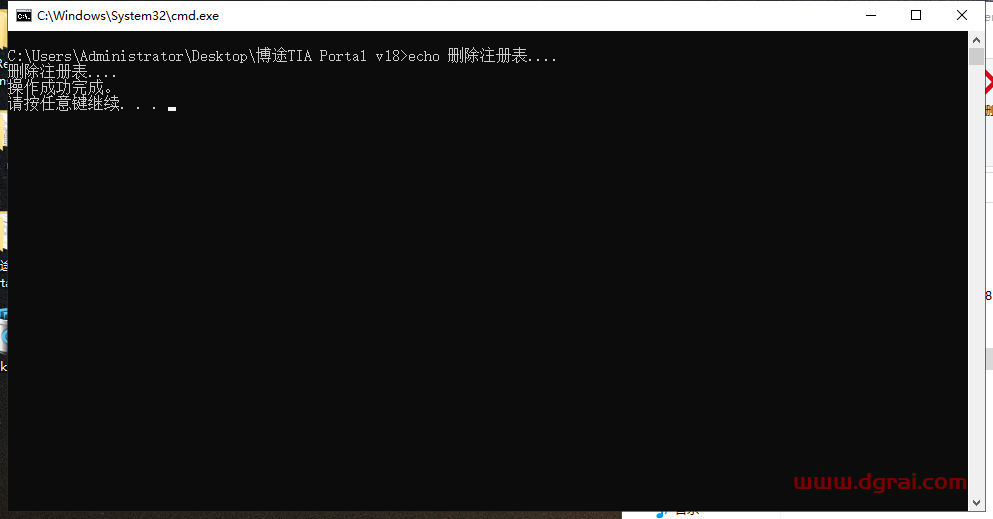
4、打开【SETP7+WINCCV18ADV】文件夹
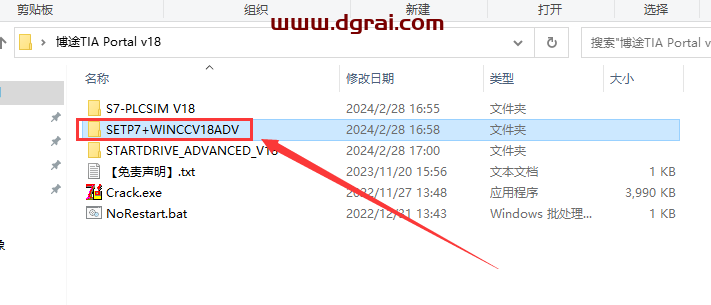
5、选择Start.exe鼠标右键以管理员身份运行
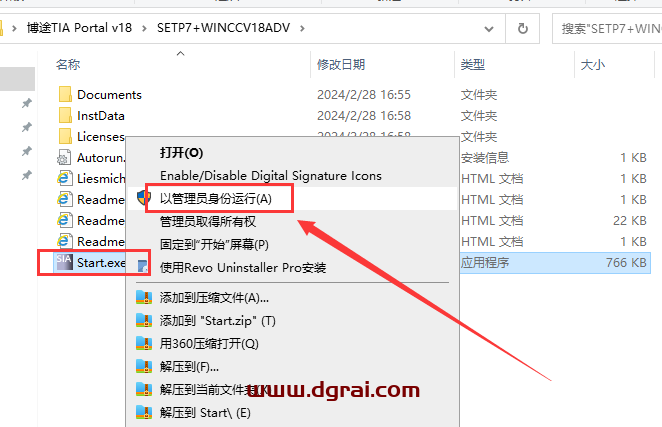
6、正在初始化
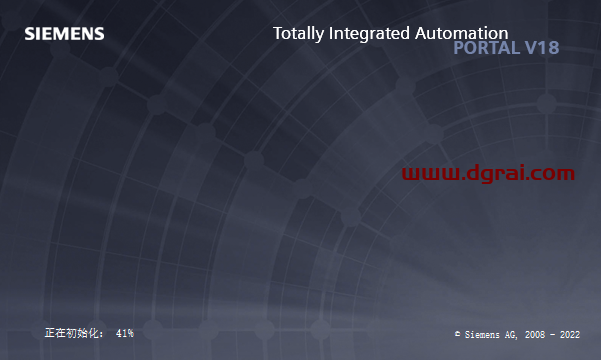
7、安装语言选择,默认点击下一步
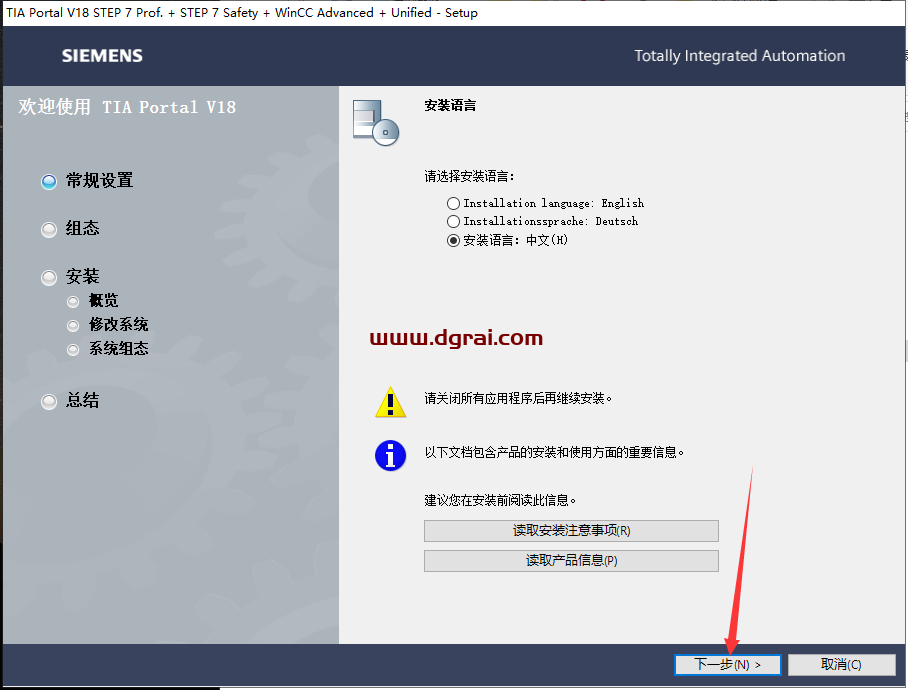
8、产品语言选择,默认点击下一步
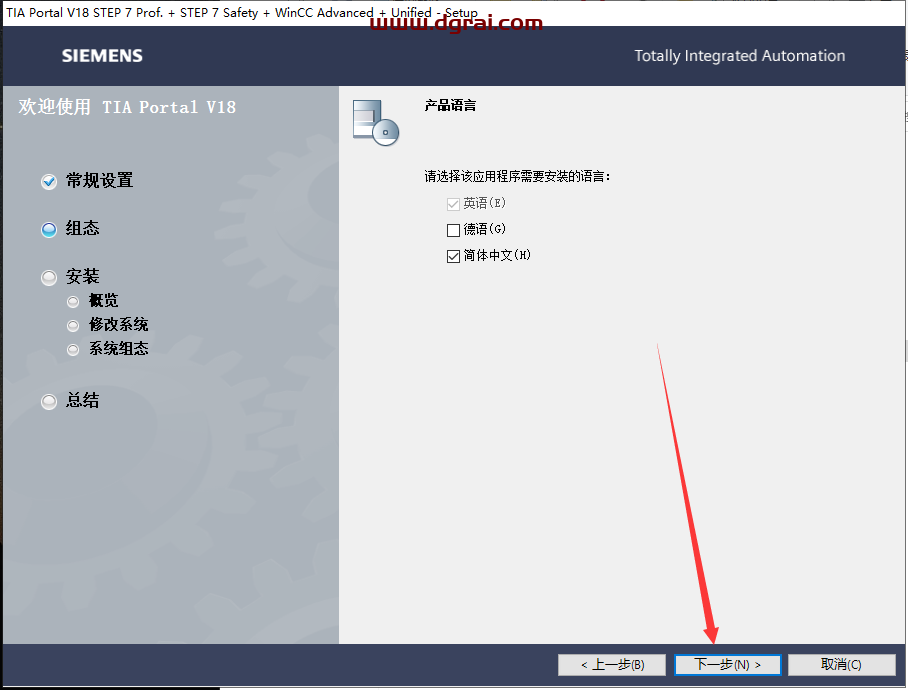
9、更改安装位置,直接在路径上进行更改(请注意:更改安装位置不能带有中文或特殊符号),然后下一步
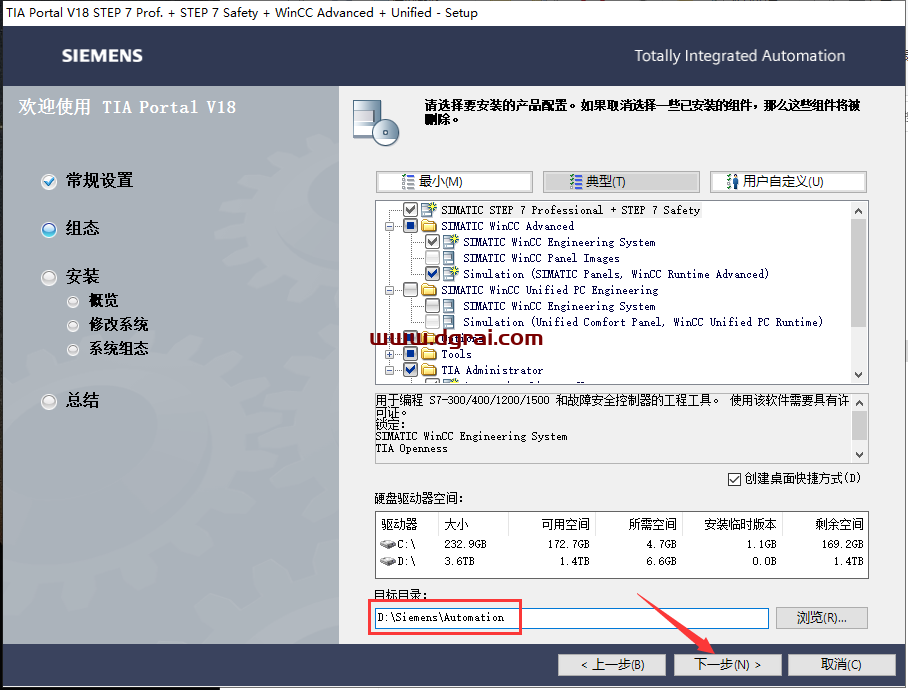
10、点击下一步
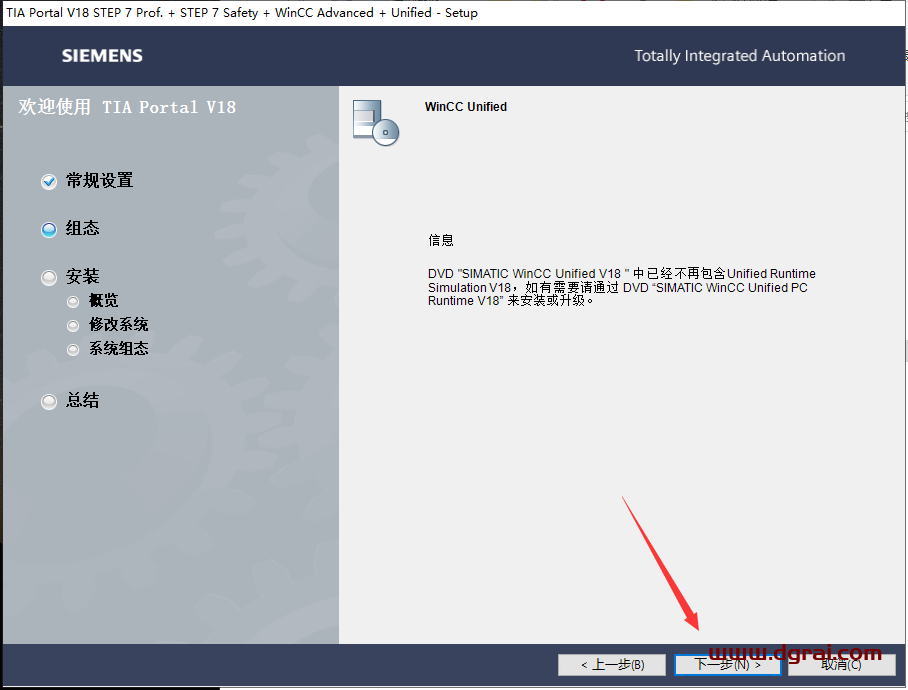
11、软件许可协议接受,勾选2个选项,然后点击下一步
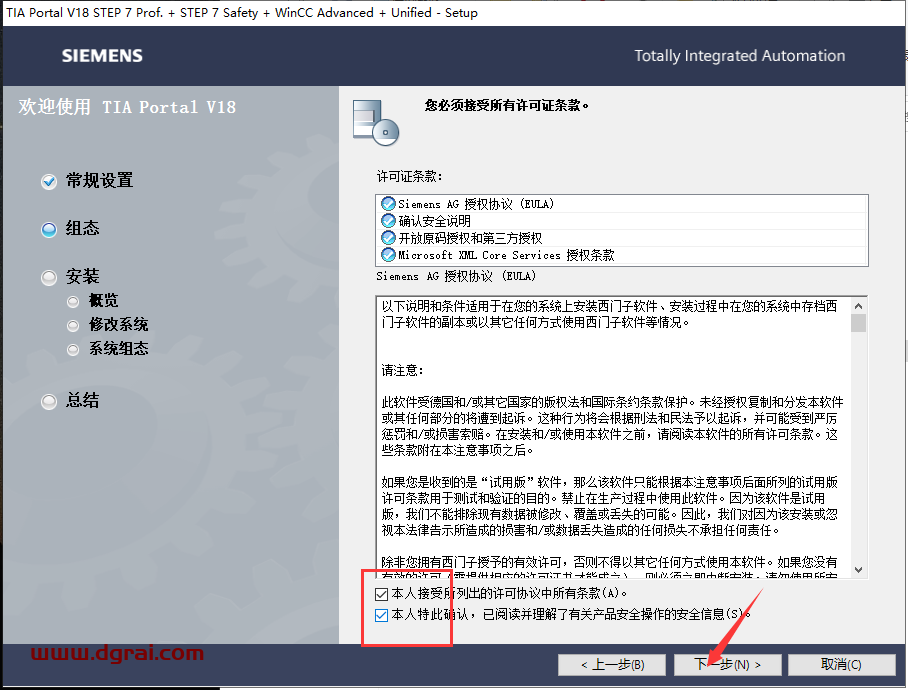
12、勾选我接受的选项,然后点击下一步
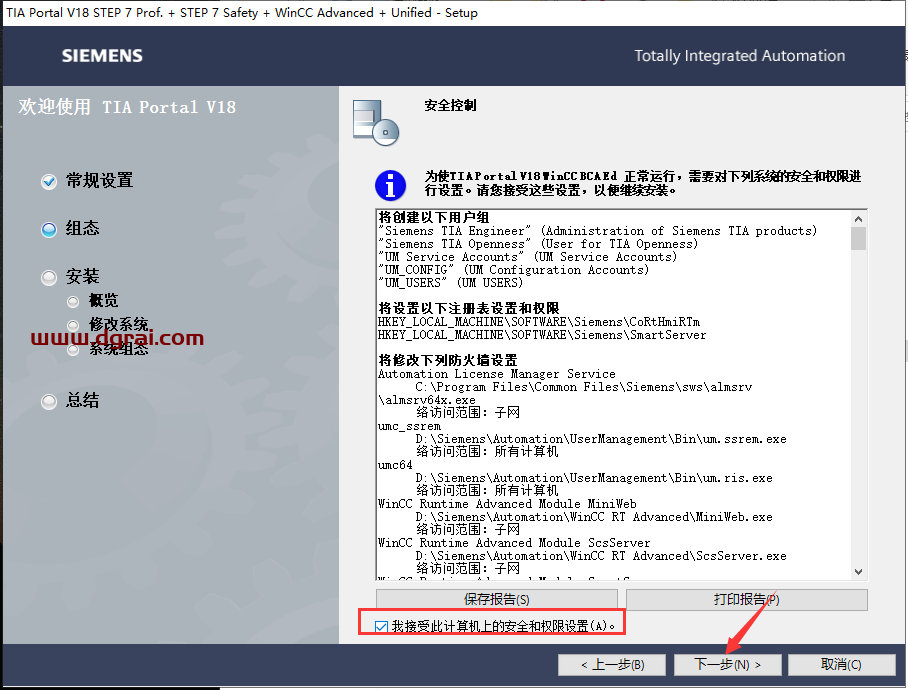
13、点击安装开始进入安装
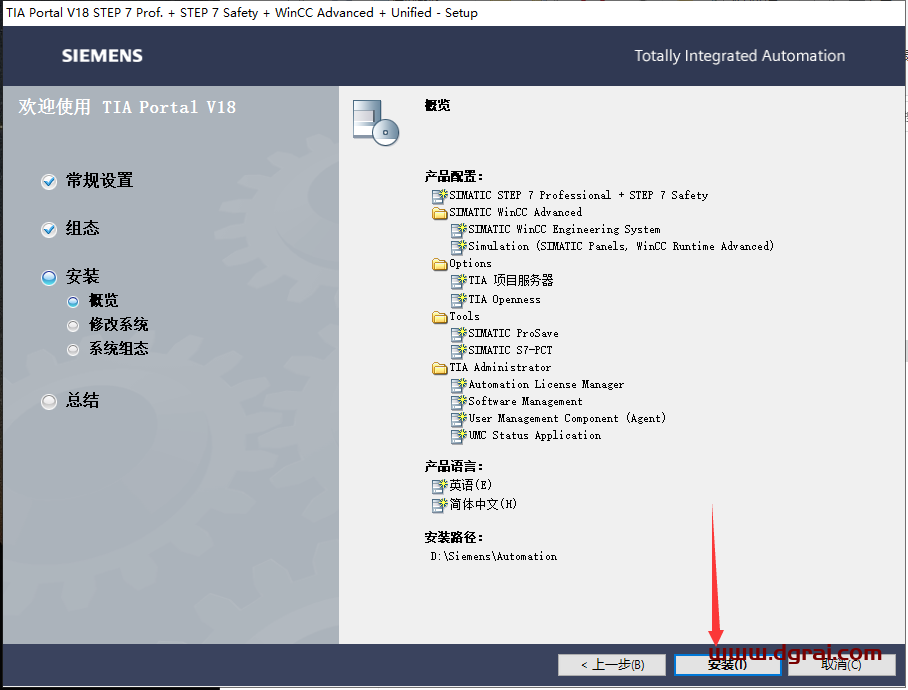
14、软件正在安装中
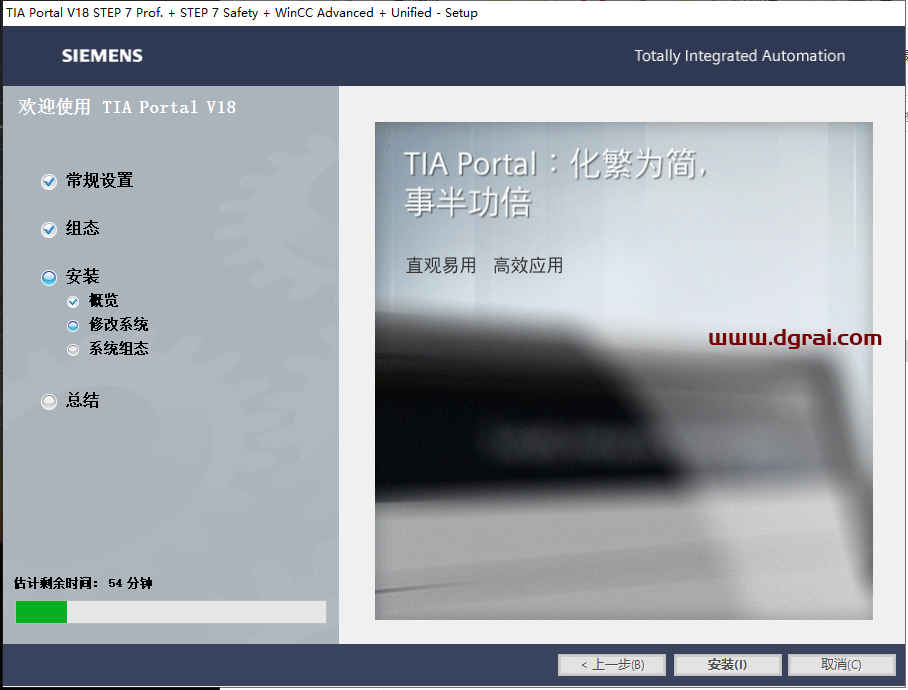
15、安装成功,选择【否,稍后重启计算机(N )】,然后点击关闭
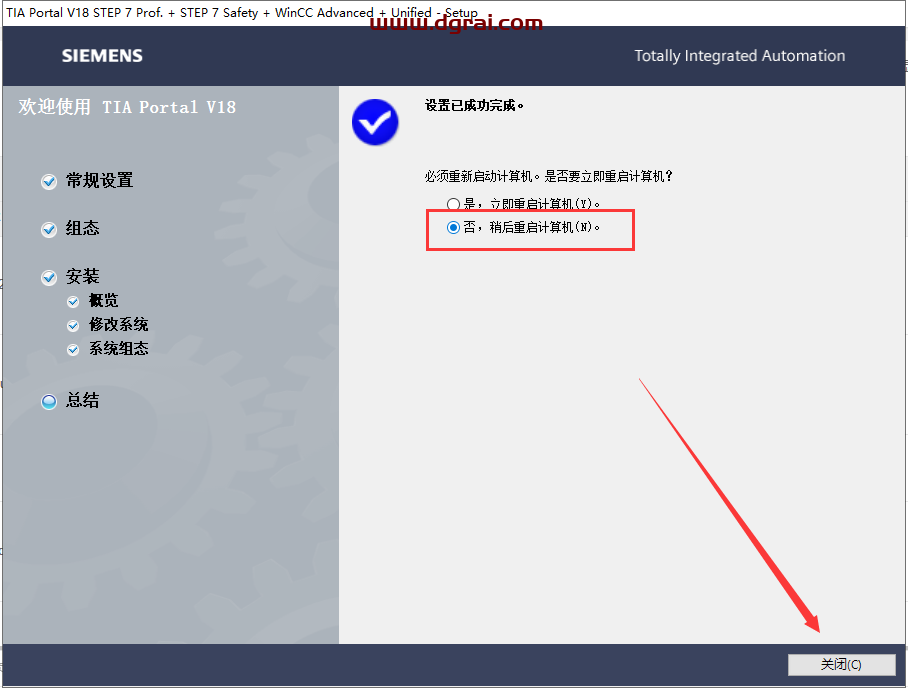
16、打开【S7-PLCSIM18】文件夹
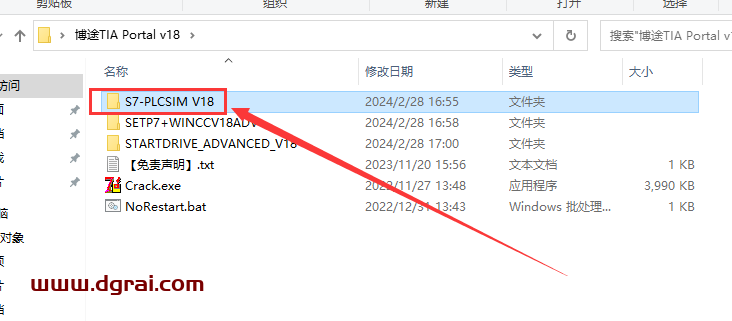
17、鼠标右键Start.exe选择以管理员身份运行
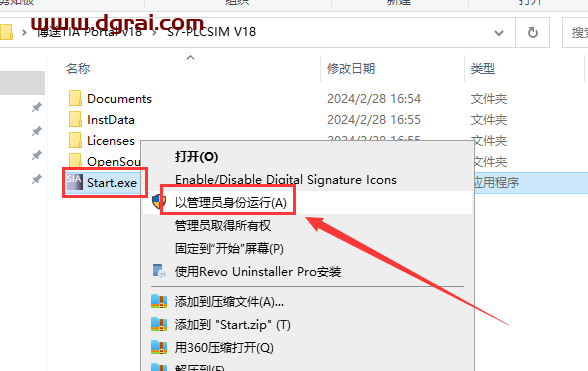
18、打开后提示重启计算机,点击是,然后电脑就重启
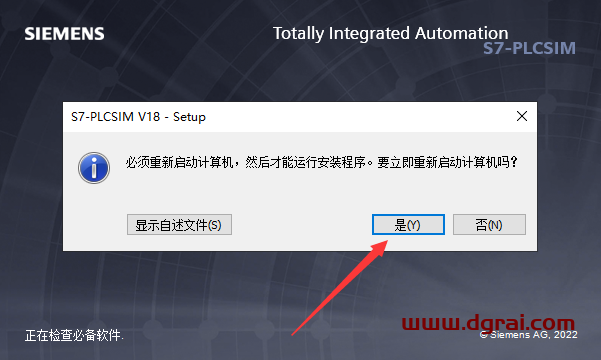
19、重启电脑后重新运行strat程序进入初始化
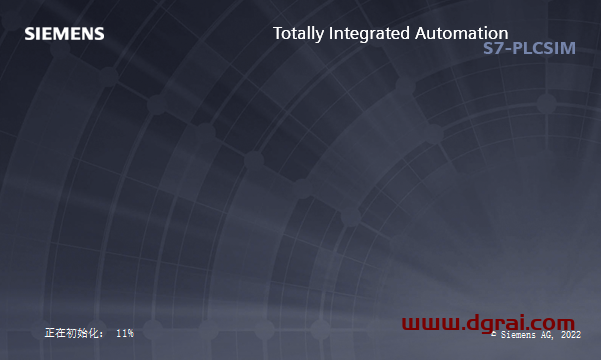
20、安装语言,默认下一步
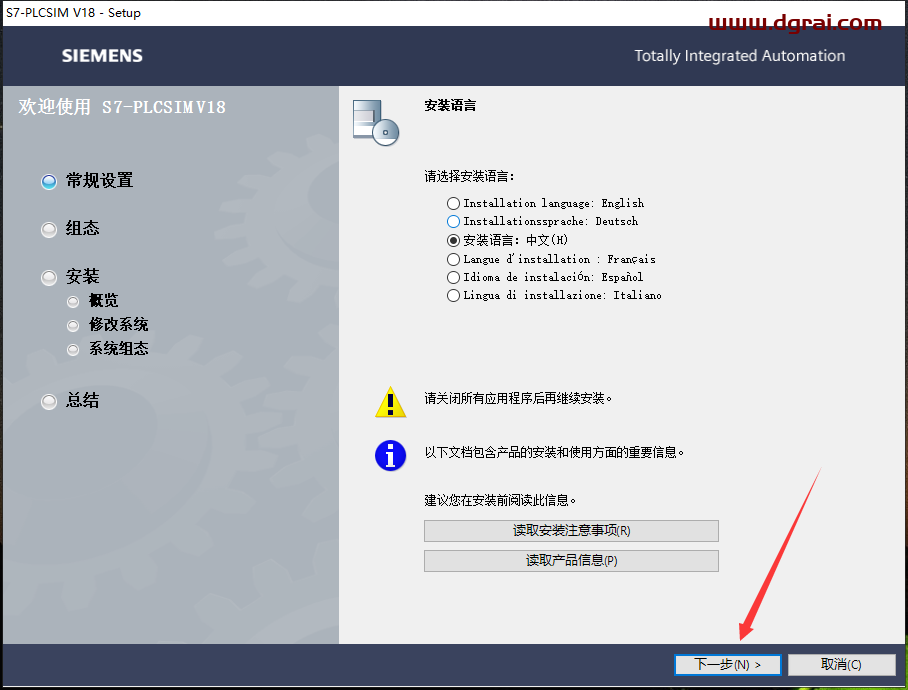
21、更改位置,同样的直接在路径上进行更改(不能带有中文或特殊符号),然后下一步
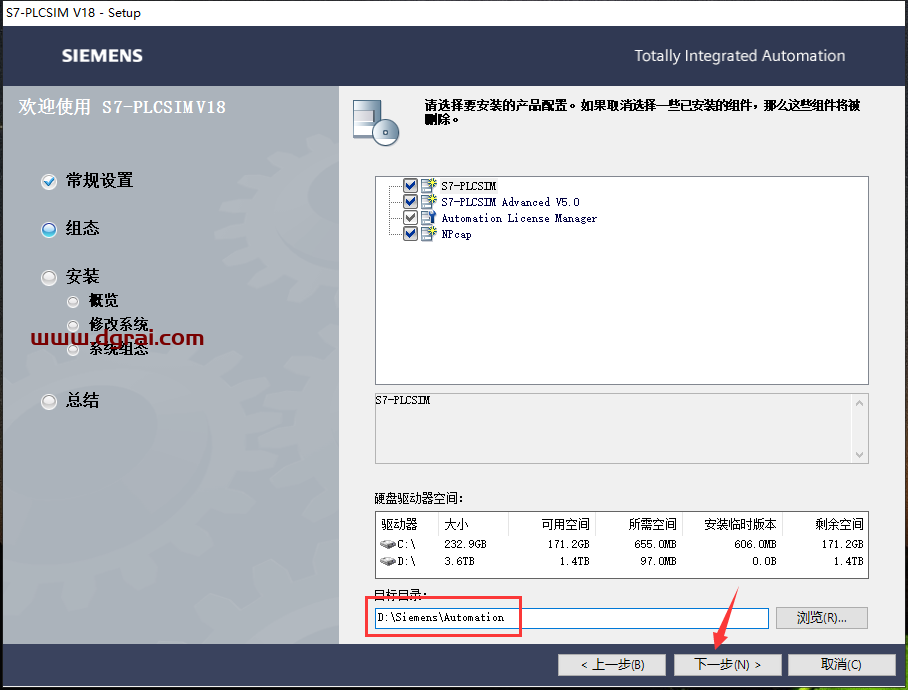
22、将2个选项接受勾选后,点击下一步
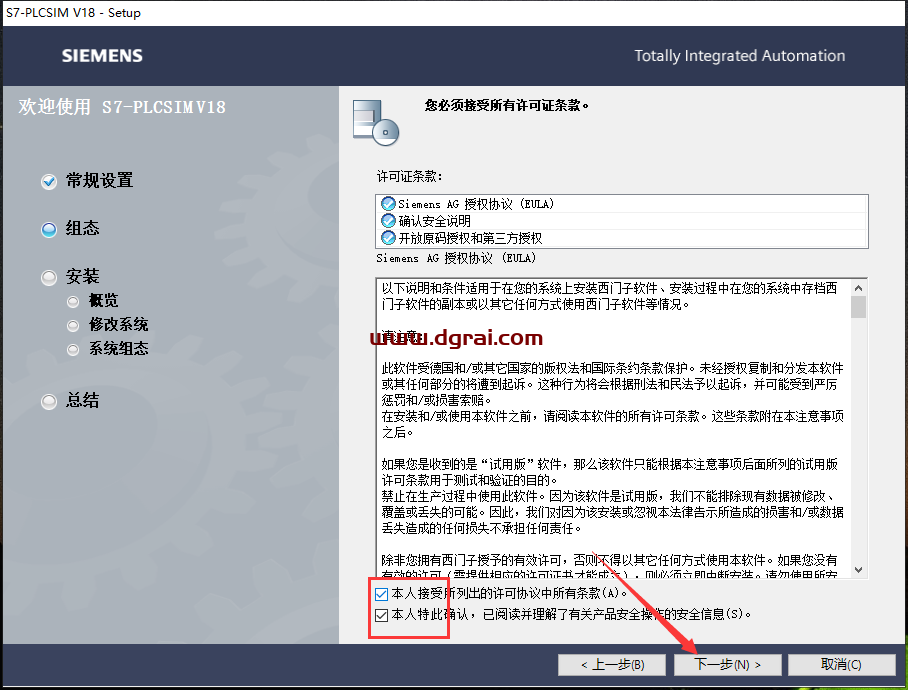
23、安全控制接受勾选,勾选后点击下一步
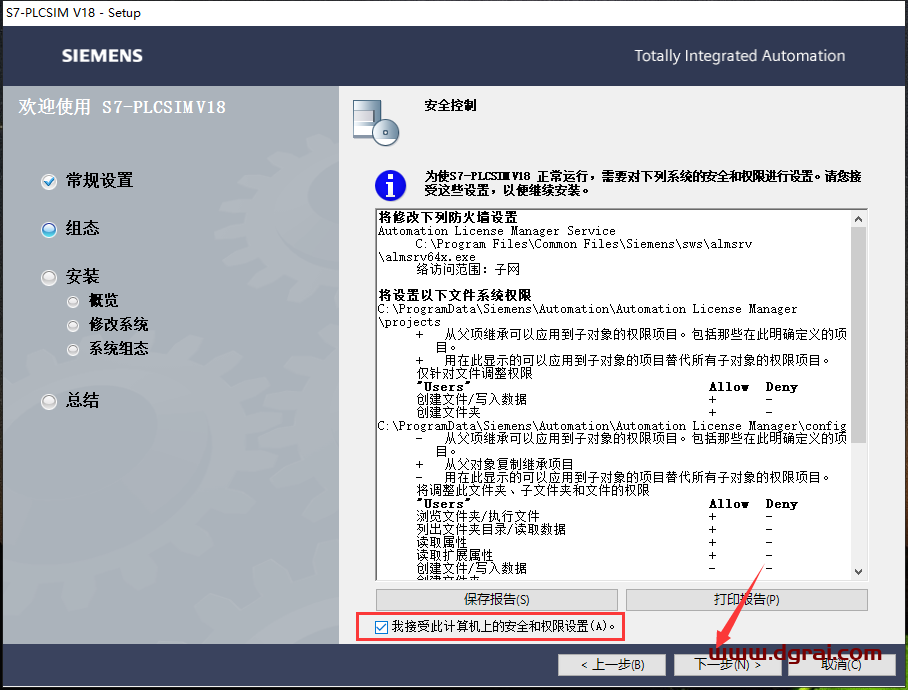
24、点击安装开始安装
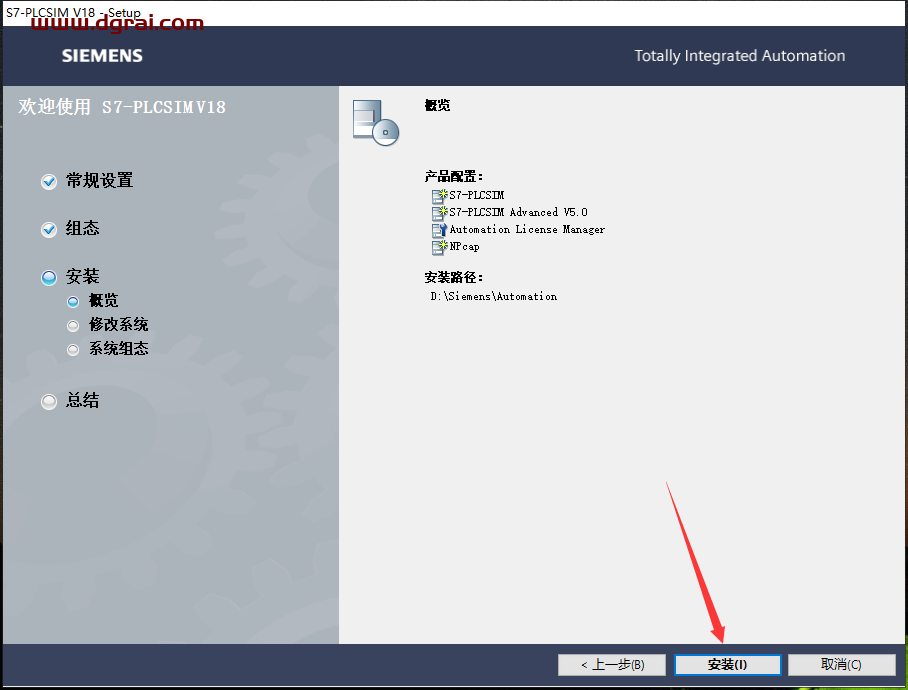
25、正在安装中
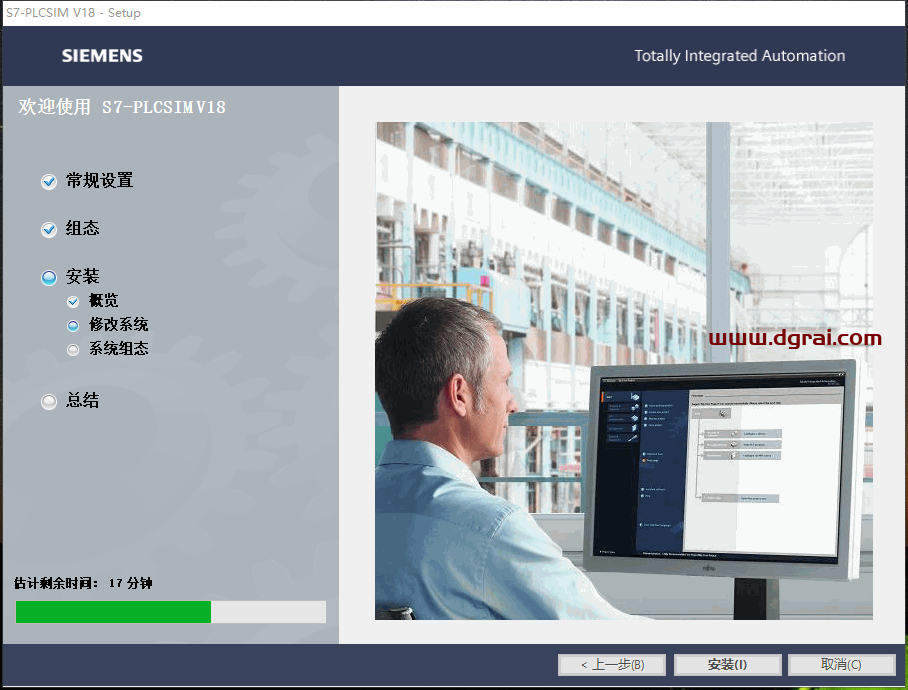
26、安装成功,选择【否,稍后重启计算机(N )】,然后点击关闭
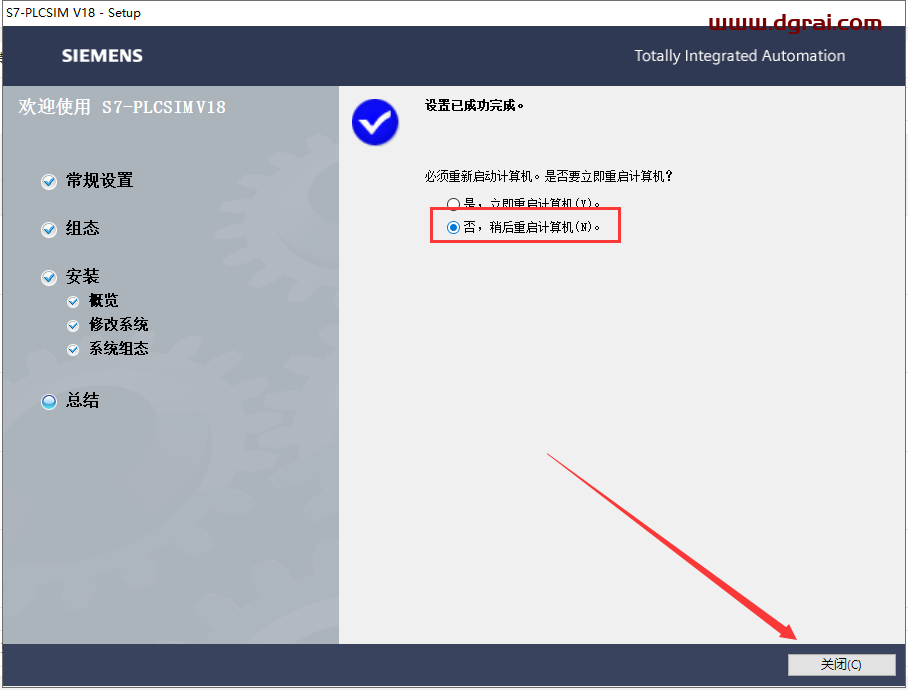
27、打开【Startdrive_Advanced_V18】文件夹
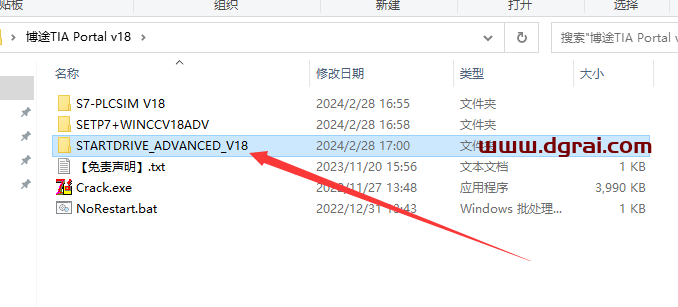
28、鼠标右键Start.exe选择以管理员身份运行
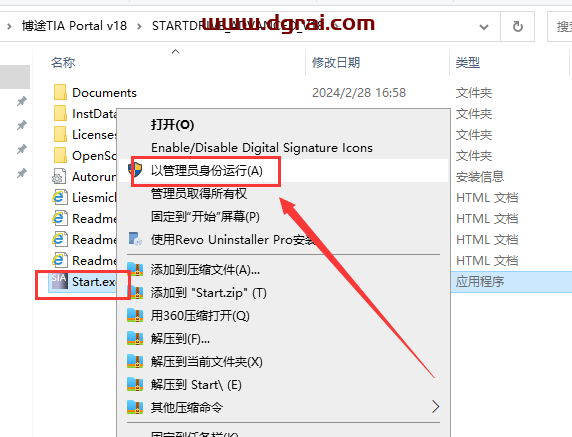
29、打开后再次提示重启计算机,点击是,然后电脑就重启
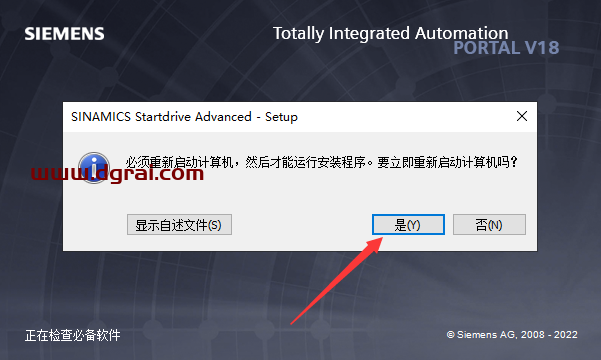
30、重启电脑后重新再次运行strat程序进入初始化
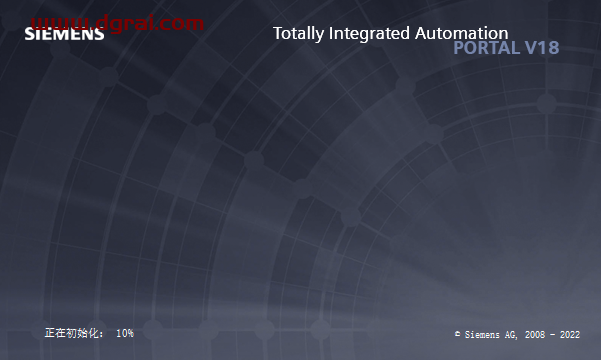
31、安装语言,默认下一步
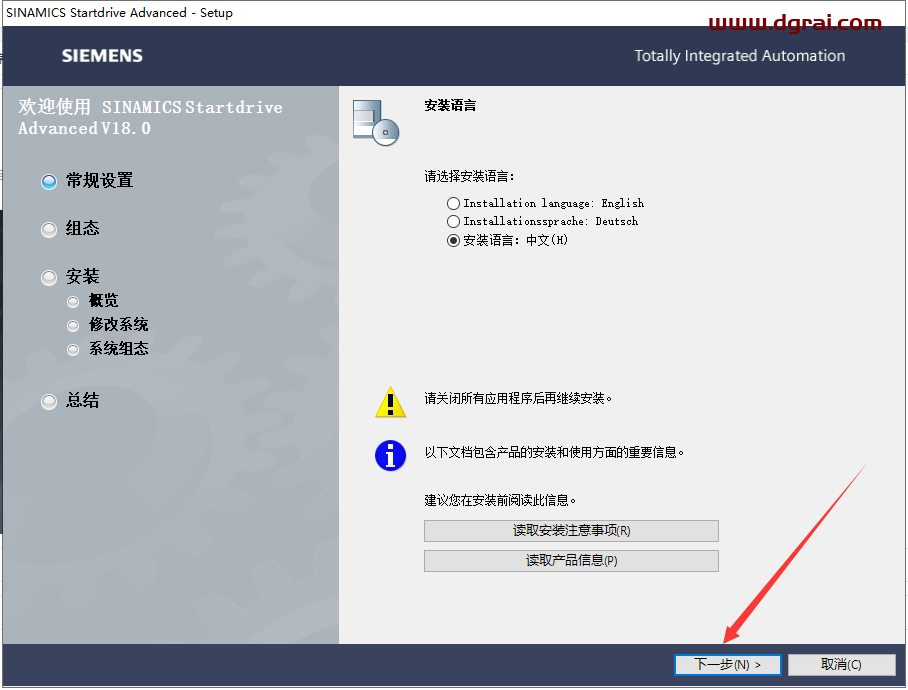
32、产品语言,默认下一步
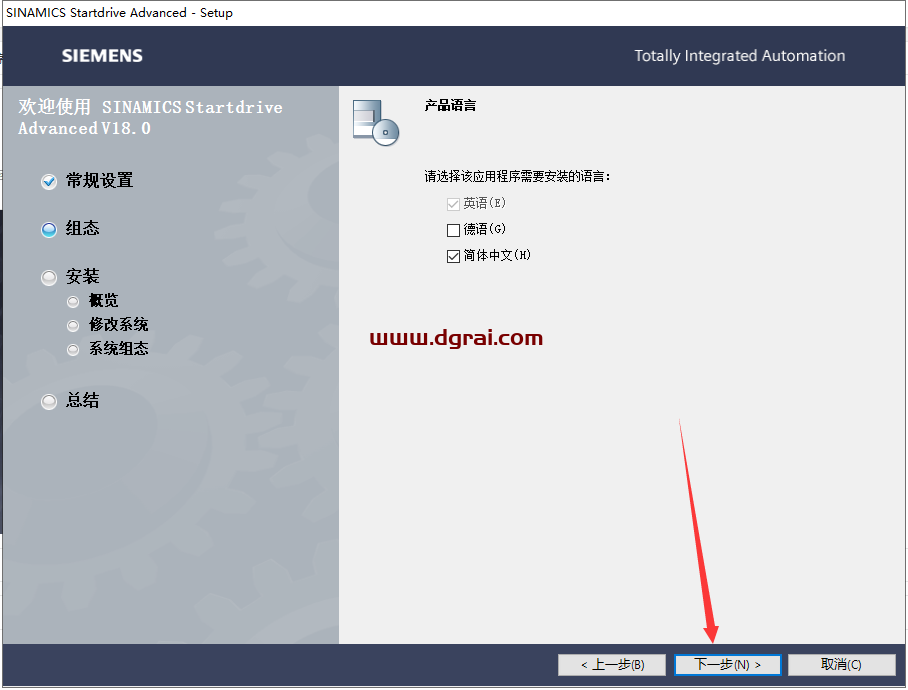
33、安装位置,此时安装位置不能更改,默认点击下一步即可
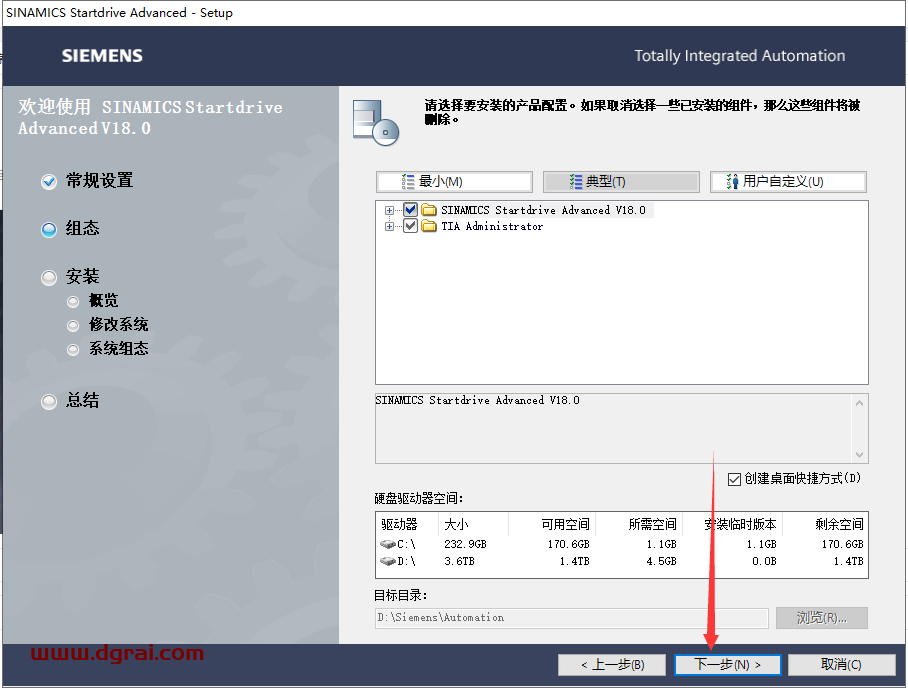
34、将2个选项接受勾选后,点击下一步
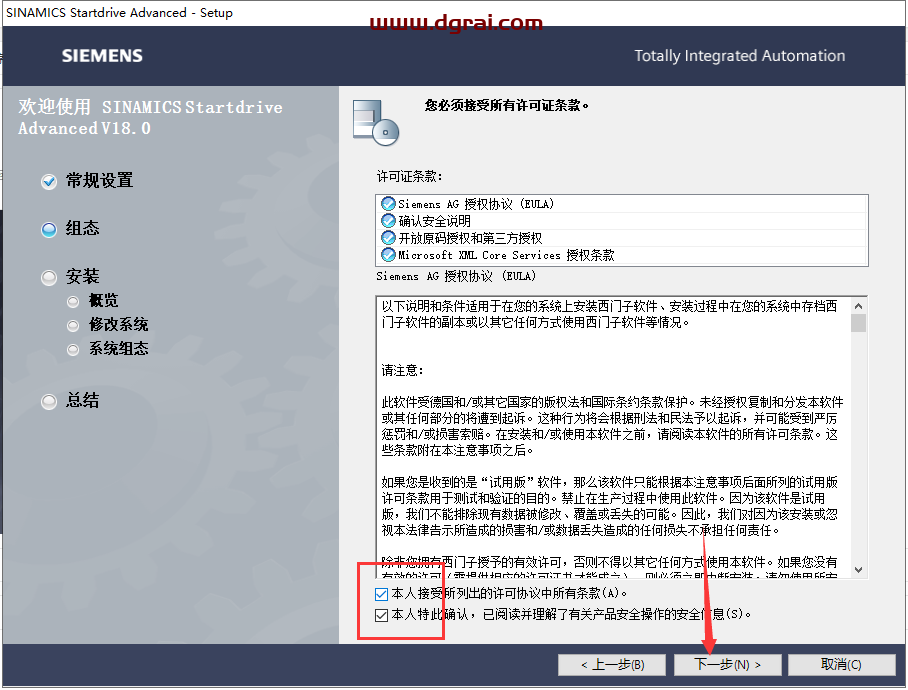
35、准备安装,点击安装
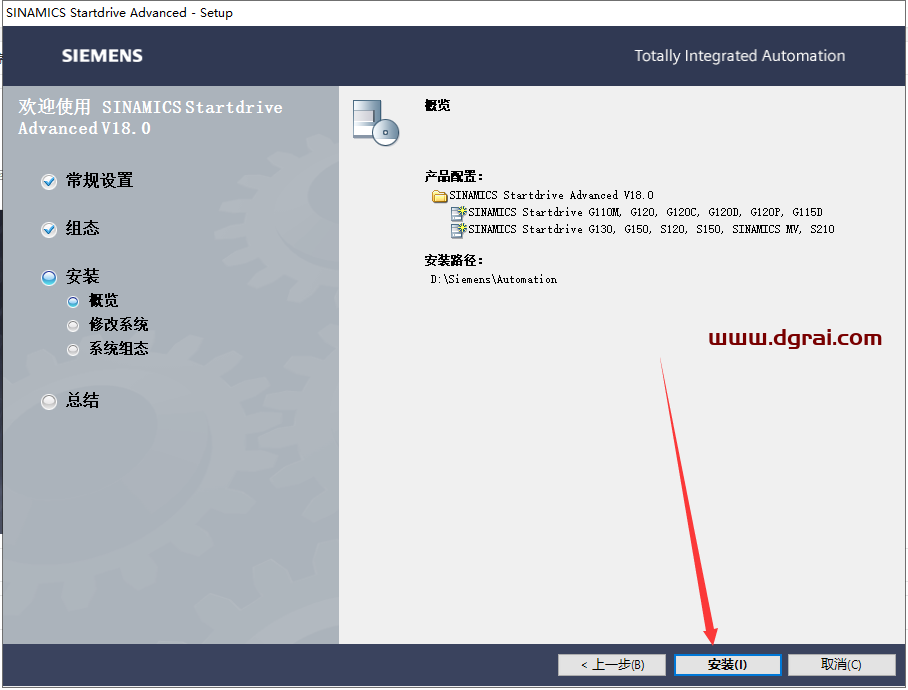
36、正在安装中
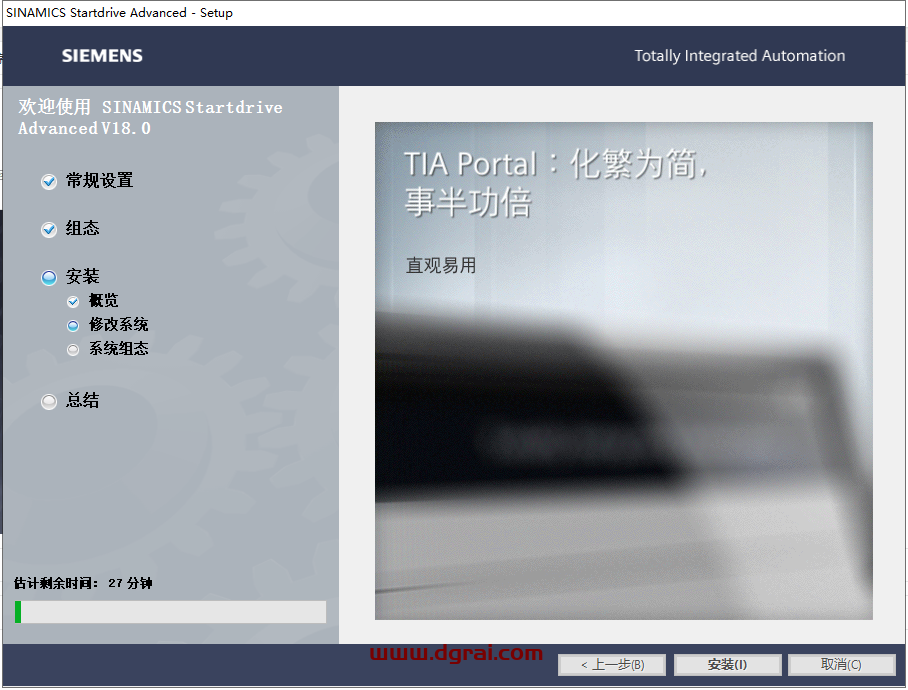
37、安装成功,将【在完成支装之后搜索产品的更新】取消勾选,然后点击关闭
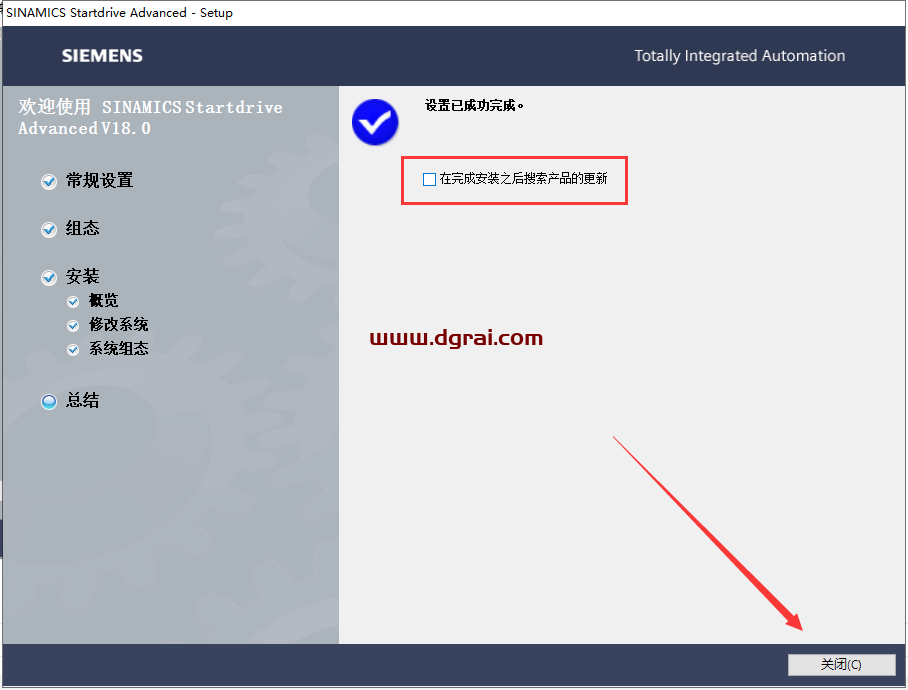
38、鼠标右键以管理员身份运行注册机Crack.exe
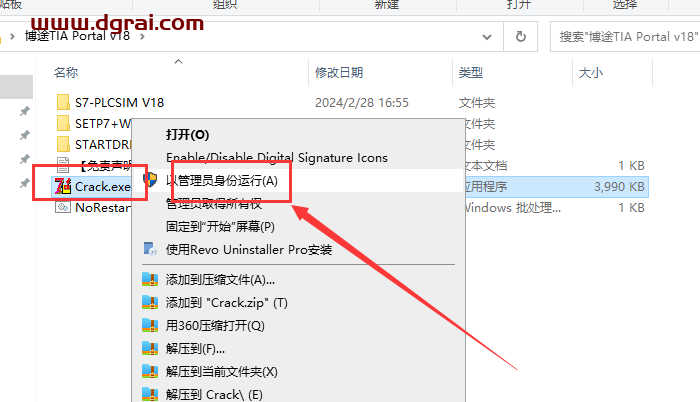
39、开始激活软件
(1)找到TIA Portal (2)展开文件夹后点击TIA Portal V18 (3)选择【工作地的单一授权”SISL”】 (4)在选择处勾选全选所有选项 (5)点击【安装长密钥】
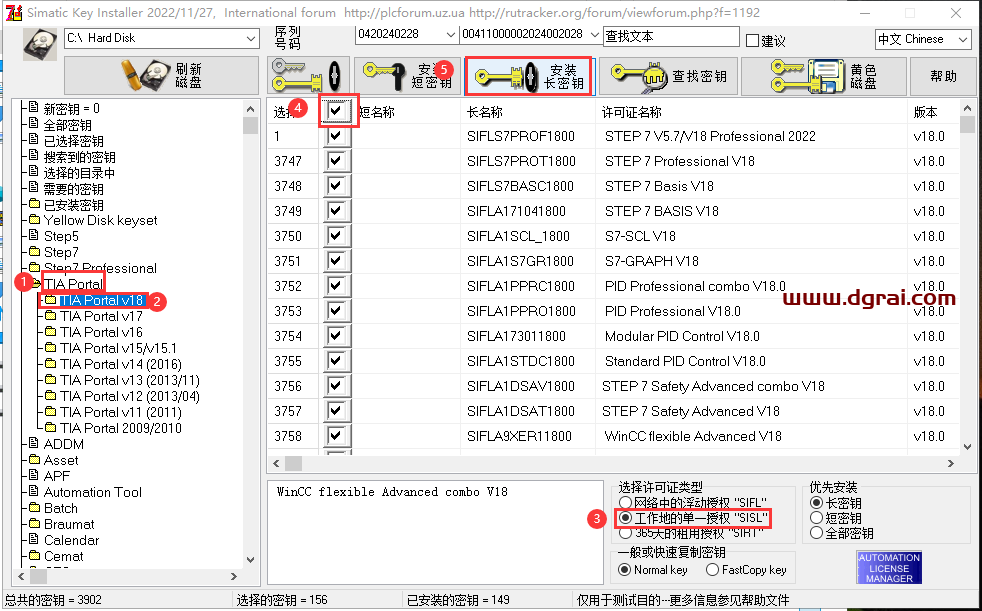
40、弹出对话框,点击All
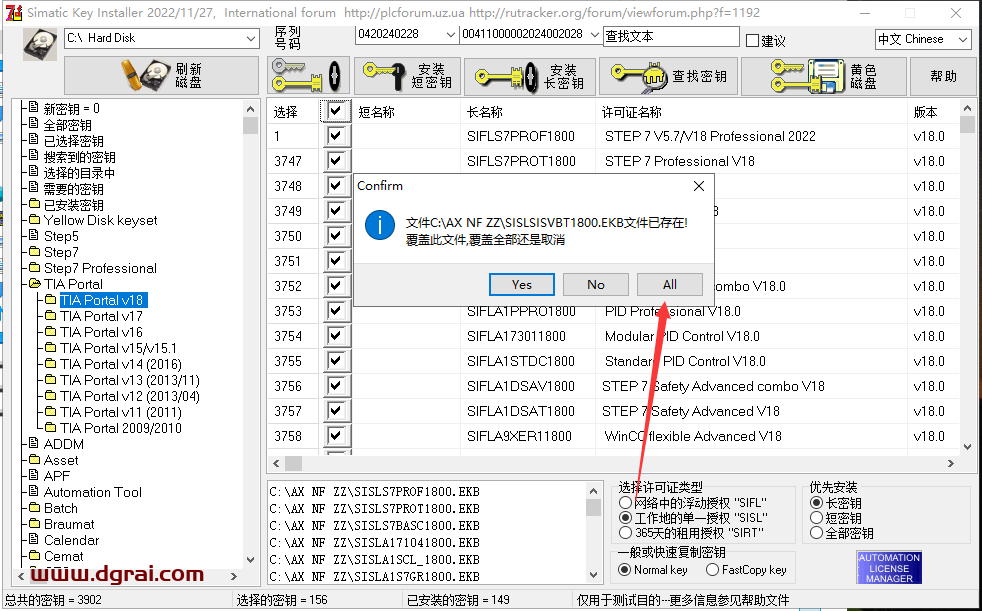
41、激活成功,当出现蓝色栏的时候,就可以点击右上角的X关闭了
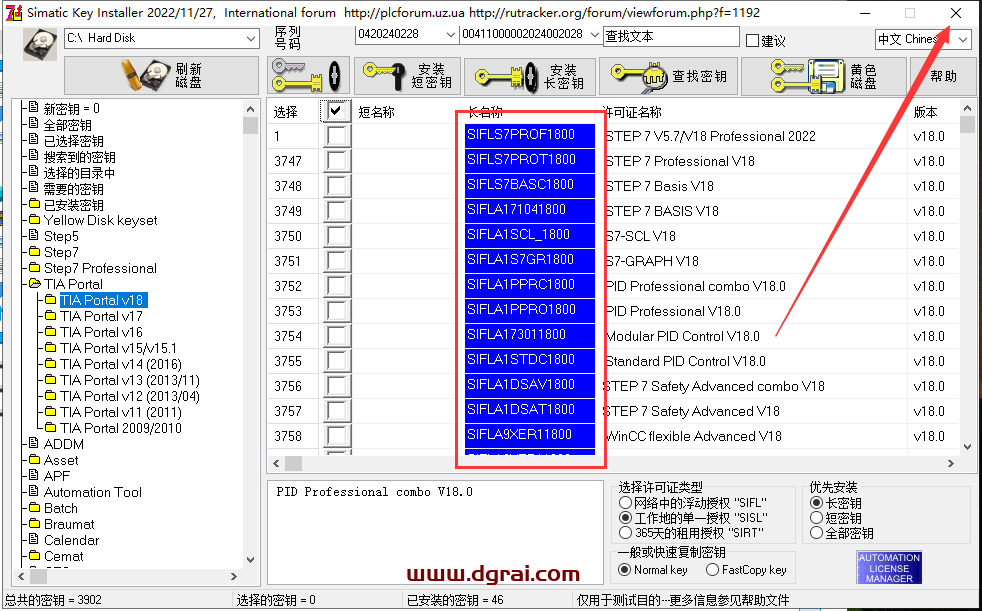
42、运行软件
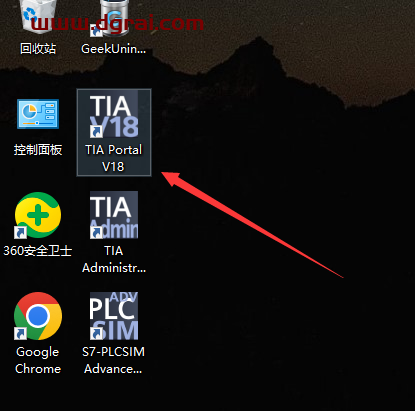
43、进入软件界面,此时就可以开始使用啦
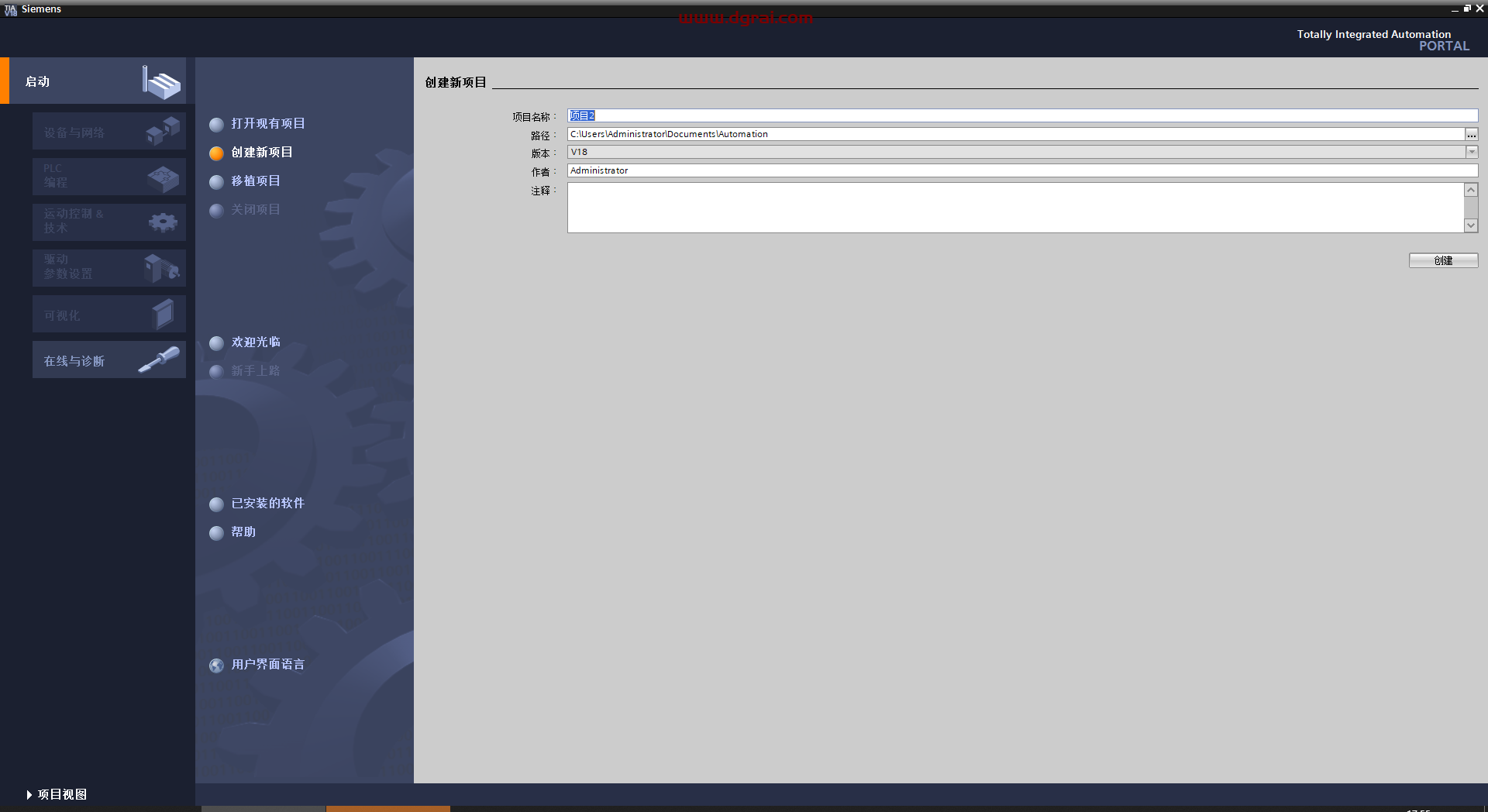
相关文章